Vsak tiskalnik, ki bo povezan z računalnikom, pravilno deluje z operacijskim sistemom le, če obstajajo združljivi gonilniki. Danes pregledan model Canon imageRUNNER 1133 v tem pogledu ni nobena izjema. Nato se želimo pogovoriti o razpoložljivih metodah pridobivanja združljive programske opreme, pri čemer upoštevamo popolnoma vse možnosti, tako da lahko vsak uporabnik izbere pravega zase.
Prenesite in namestite gonilnike za tiskalnik Canon imageRUNNER 1133
Če ste pravkar kupili tiskalno napravo ali shranili embalažo, poskusite tam najti disk. Vključen mora biti v kompletu, ker vsebuje gonilnike, potrebne za namestitev. Vstavite ga v pogon in dokončajte namestitev. Pri izvajanju tega ni nič težkega, zato se na tej metodi ne bomo podrobneje ukvarjali, ampak bomo takoj prešli na naslednjo, če CD-ja nimate možnosti uporabljati.
1. način: Canon uradno spletno mesto
Canon je ogromno podjetje, ki proizvaja široko paleto opreme, vključno z računalniško zunanjo opremo. Skoraj vse takšne naprave so dodatno opremljene z gonilniki, zato so razvijalci zaskrbljeni, da bi ustvarili spletno mesto, kamor bi lahko vsak uporabnik prenesel ustrezne datoteke. Predlagamo, da ga uporabljamo kot najučinkovitejše in najbolj zanesljivo sredstvo za pridobivanje programske opreme.
- Poiščite uradno spletno stran v internetu sami ali uporabite zgornjo povezavo za hiter odhod na glavno stran. Tu premaknite miškin kazalec nad razdelek "Podpora".
- Pojavi se pojavni blok, kjer morate klikniti na blok "Vozniki".
- V iskalno vrstico napišite ime iskanega modela in bodite pozorni na prikazane rezultate. Kot vidite, obstajajo kar tri specifikacije Canon imageRUNNER 1133. S klikom na vrstico LMB izberite želeno možnost.
- Na strani izdelka pojdite na "Vozniki".
- Prepričajte se, da je bil operacijski sistem pravilno izbran. V nasprotnem primeru spremenite ta parameter sami, pri tem pa upoštevajte ne samo različico, temveč tudi bitno globino.
- Ko končate, se pomaknite navzdol do zavihka, kjer preučite vse prisotne različice gonilnikov. Priporočamo prenos celotne zbirke najnovejše programske opreme s klikom na gumb "Prenesi".
- Za začetek prenosa sprejmite pogoje licenčne pogodbe.
- Ko je prenos končan, zaženite izvršljivo datoteko. Namestitev se bo začela samodejno, okno pa se bo zaprlo takoj po izvedbi te operacije.
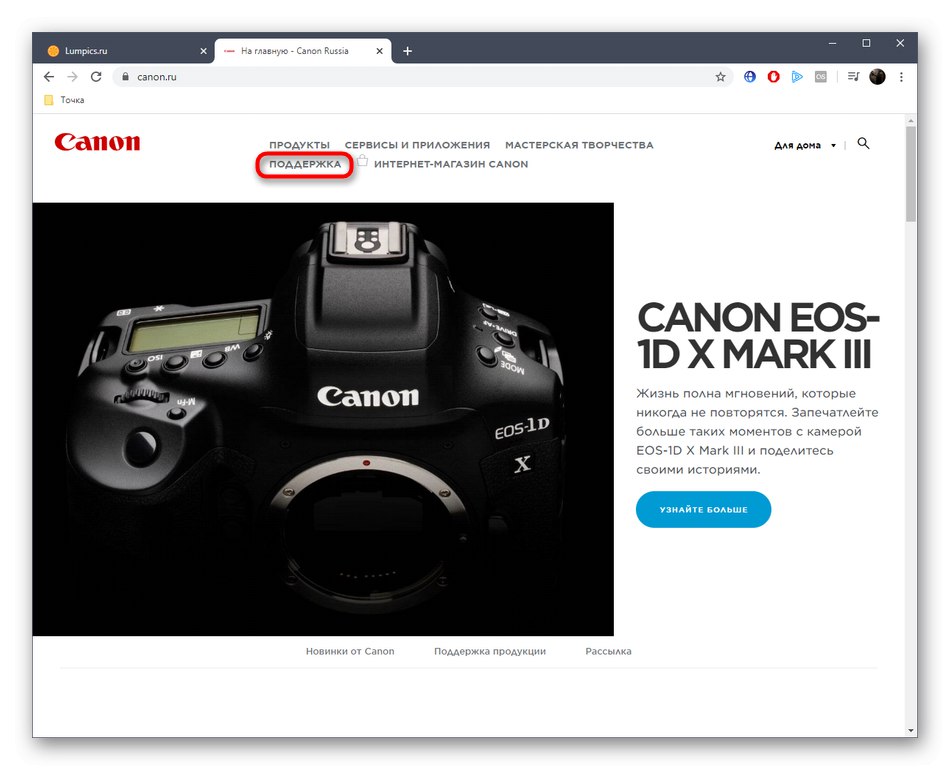
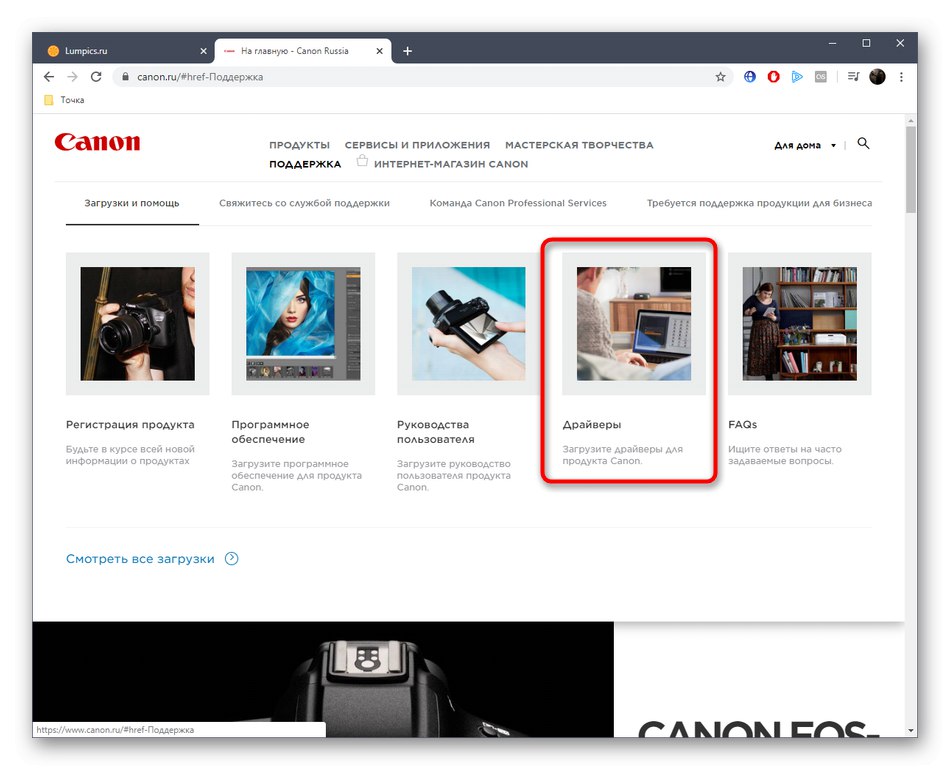
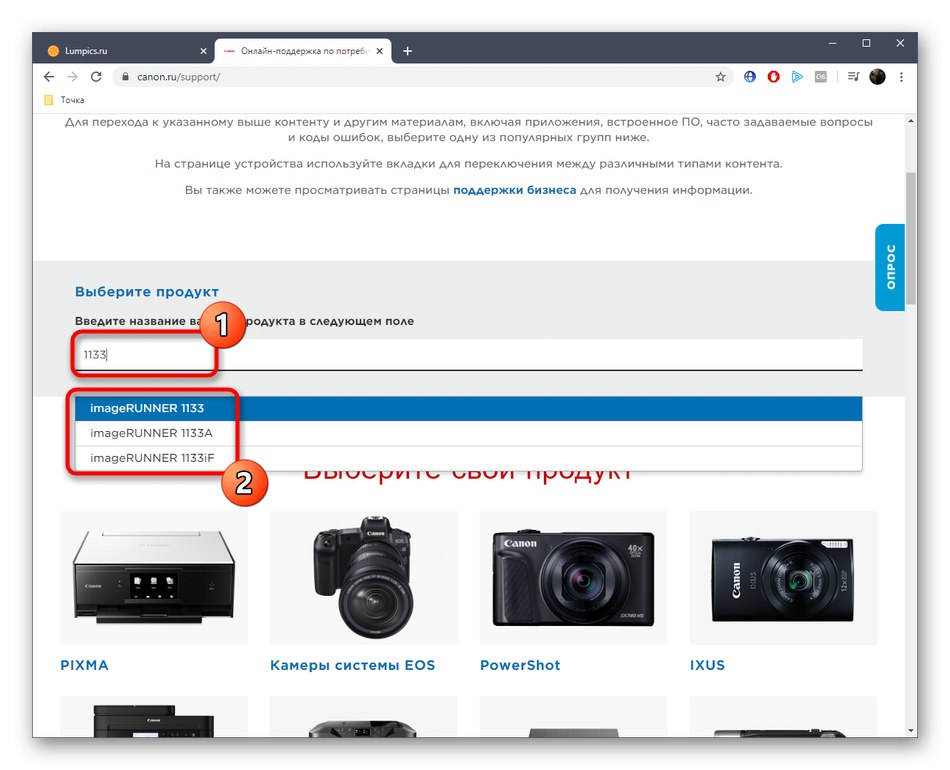
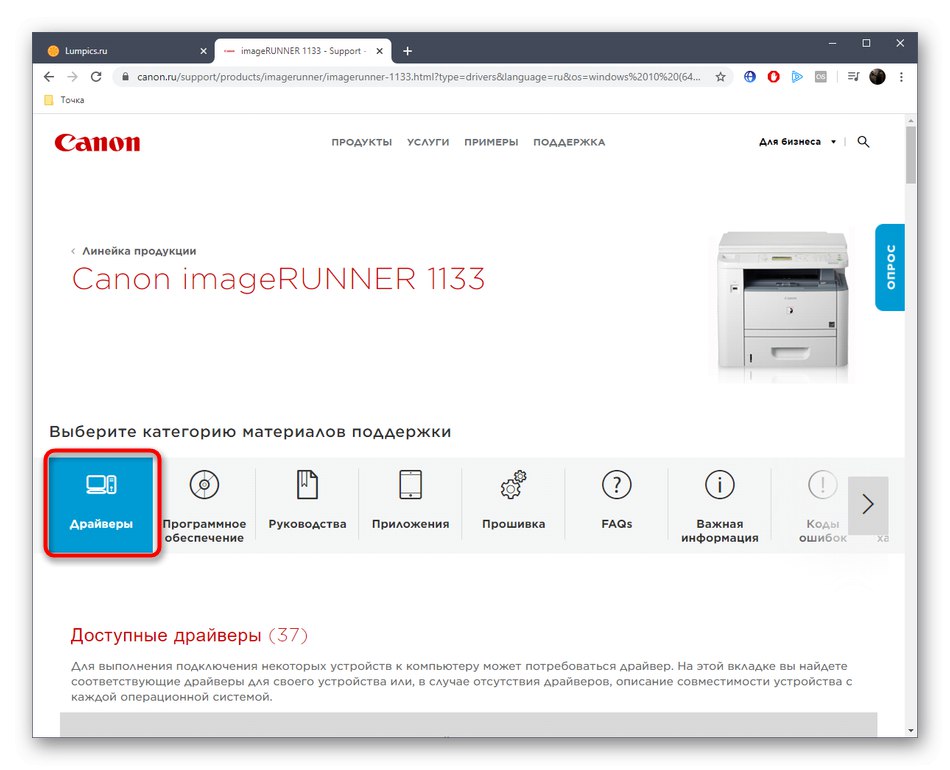

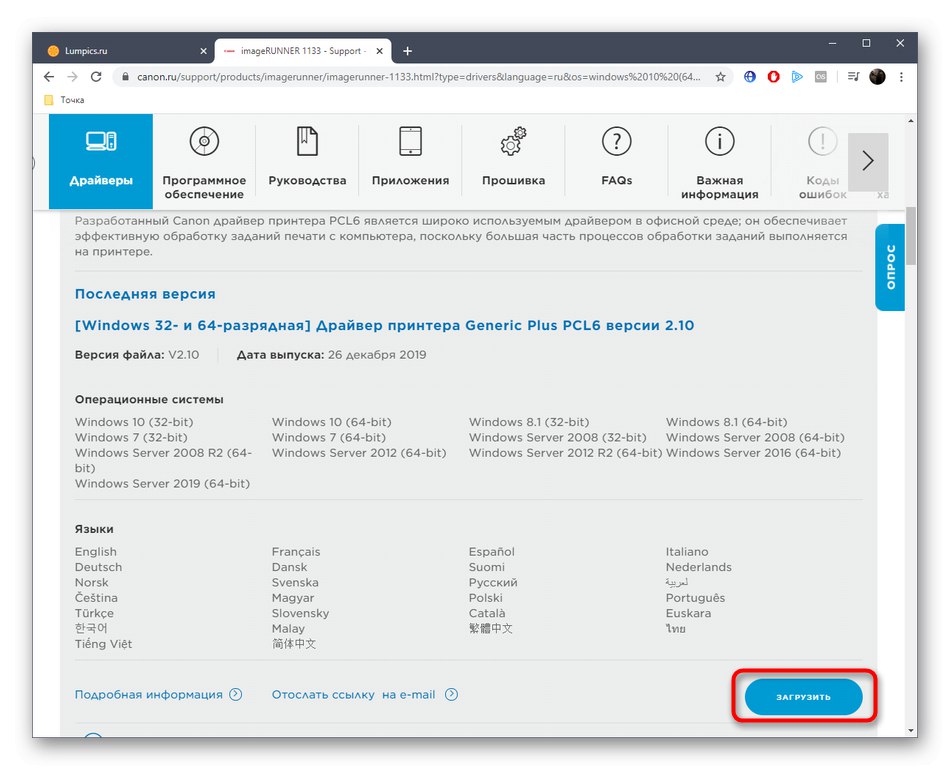
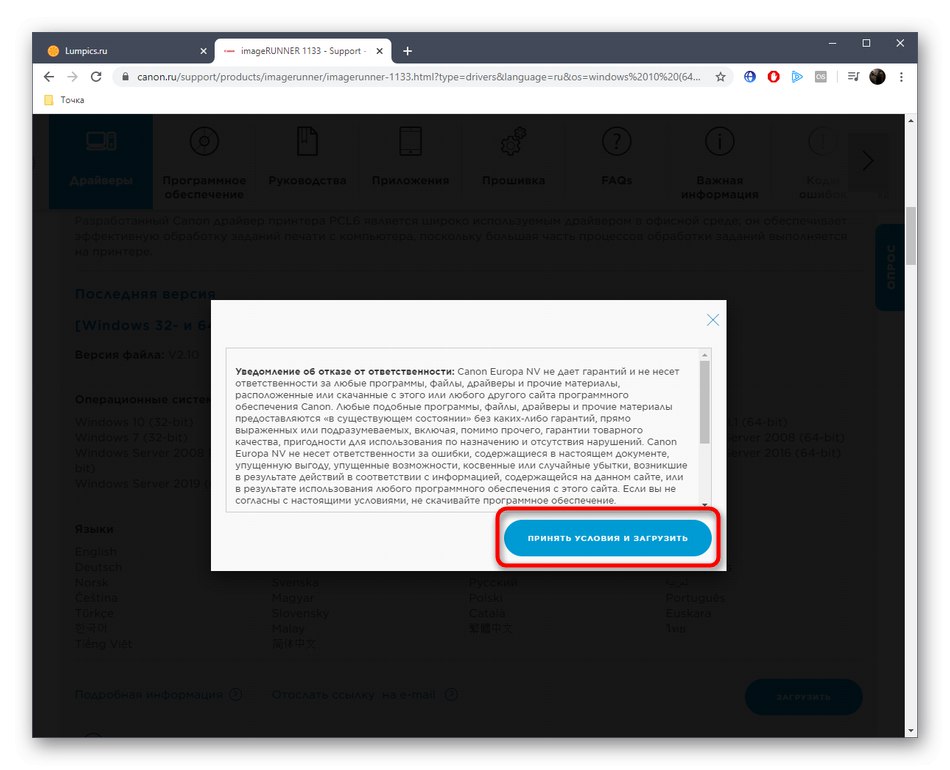
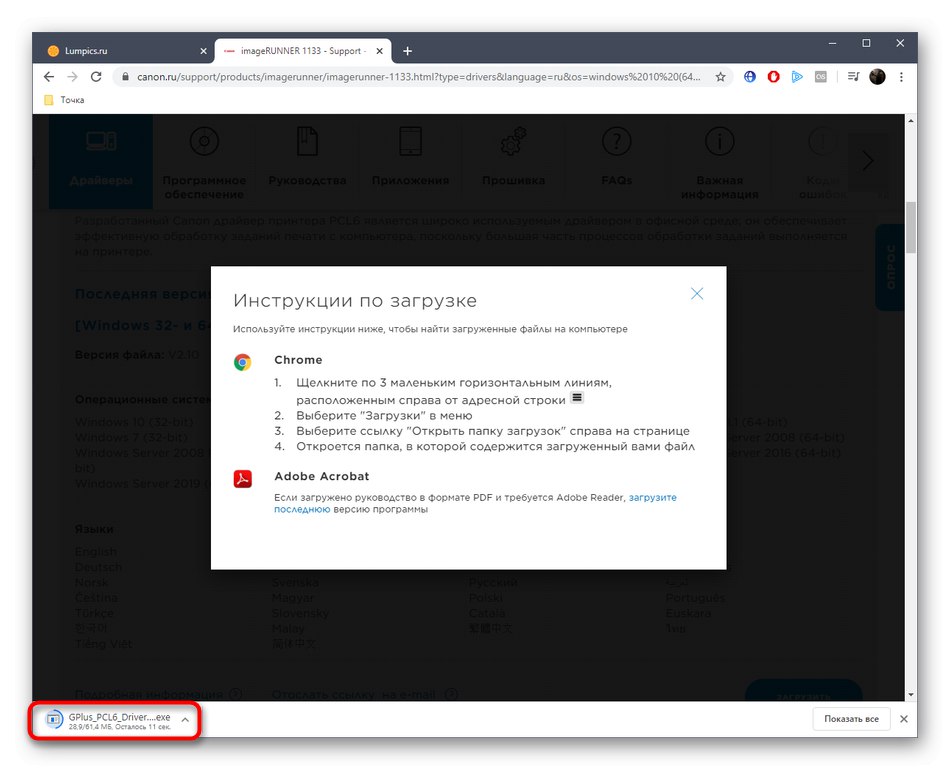
Namestitev gonilnikov za Canon imageRUNNER 1133 se zgodi skoraj takoj, po zaključku pa se namestitveni program samodejno zapre, zato morda sploh ne opazite, da je bil sploh zagnan. Če želite preveriti, ali je ta postopek uspešen, preprosto znova zaženite ali znova povežite tiskalnik z računalnikom in preverite, ali se začne pojavljati v meniju "Tiskalniki in optični bralniki".
2. način: Programska oprema tretjih oseb
Druga metoda današnjega članka zahteva, da uporabnik prenese dodatno programsko opremo, katere funkcionalnost se vrti okoli samodejnega iskanja in prenosa gonilnikov za vdelane komponente in zunanje naprave. Ta možnost je primerna za vse, ki iz nekega razloga niso mogli ali niso želeli uporabiti prejšnjih navodil. V tem primeru morate samo namestiti enega od programov, ki vam je všeč, povezati tiskalnik in začeti z optičnim branjem. Po tem se prikaže seznam najdenih posodobitev, med katerimi morate izbrati tiste, ki jih morate namestiti. Ta postopek je podrobno opisan na primeru Rešitev DriverPack opisal naš drugi avtor v članku na naslednji povezavi.
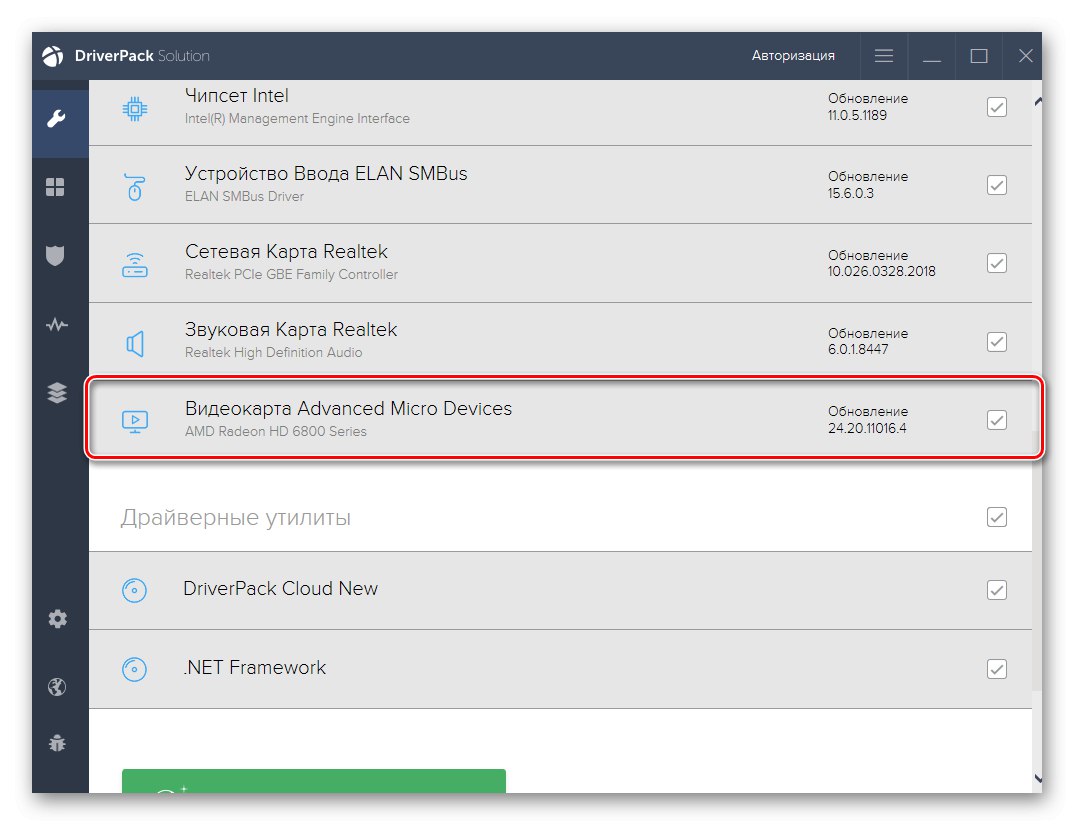
Več podrobnosti: Namestitev gonilnikov prek DriverPack Solution
Poleg tega opažamo prisotnost drugih aplikacij, primernih za izvajanje te metode.Skoraj vsi delujejo približno po istem principu in imajo celo najbolj podoben vmesnik, zato se ne bomo zadrževali na vsaki priljubljeni različici, priporočamo pa uporabo zgornjih navodil kot univerzalnih. Kar zadeva izbiro programske opreme, vam jo bo pomagal ugotoviti ločen pregled na naši spletni strani.
Več podrobnosti: Najboljša programska oprema za namestitev gonilnikov
3. način: ID tiskalnika Canon imageRUNNER 1133
Vsakemu tiskalniku je med izdelavo dodeljen edinstven identifikator, ki je potreben za pravilno zaznavanje izdelka s strani operacijskega sistema ali različnih pomožnih programov. Naprava, ki smo jo pregledali danes, ni nobena izjema in ima tudi svojo kodo, ki jo vidite spodaj. Navaden uporabnik ga lahko uporablja kot orodje za iskanje združljivih gonilnikov na posebnih spletnih mestih.
USBPRINTCANONIR1133_UFRII_LT37AE
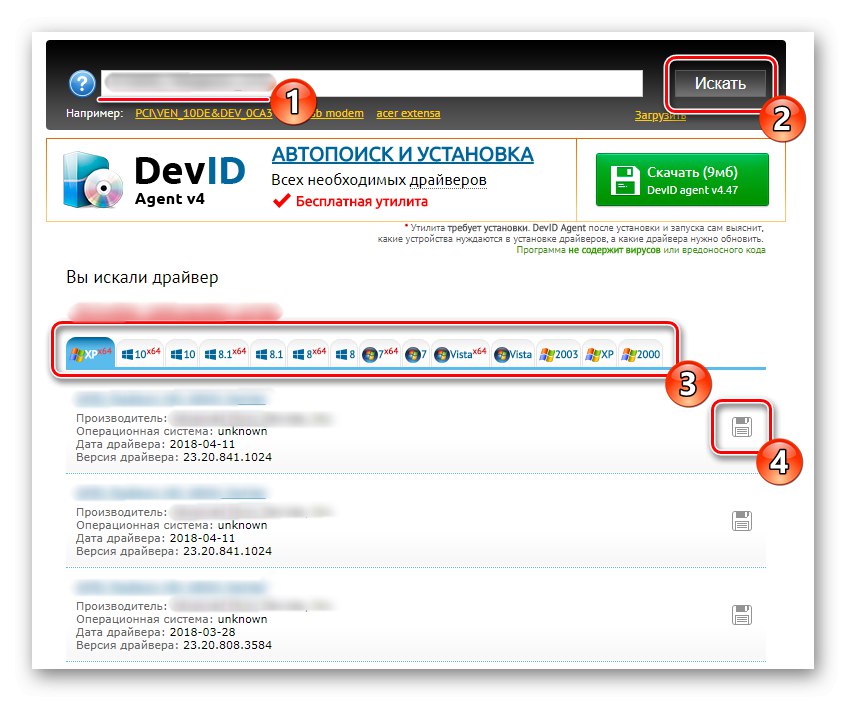
Takšnih spletnih storitev je ogromno in vsaka ima svoje zbirke podatkov z gonilniki. Na najdenem spletnem mestu bo dovolj, da vnesete edinstven identifikator in prenesete prikazano različico gonilnika, začenši z montažo in bitnostjo operacijskega sistema. Več o tem postopku boste izvedeli na primeru priljubljenih spletnih storitev v posebnem članku na naši spletni strani s klikom na spodnji naslov.
Več podrobnosti: Kako najti voznika po osebnem dokumentu
4. način: Standardno orodje OS
Uporaba standardnih orodij Windows je zadnja metoda, o kateri želimo govoriti v okviru današnjega članka. Njegov pomen je zagon vgrajenega orodja Dodajte tiskalnik ali optični bralnik... Iskanje povezanih naprav se začne takoj, gonilnik pa se lahko samodejno prenese. V nasprotnem primeru ga bo pripomoček ponudil, da ga dodate sami, po prikazanih navodilih. Ta metoda je na zadnjem mestu, saj se ne izkaže vedno za učinkovito in traja nekaj časa, da jo izvedemo.
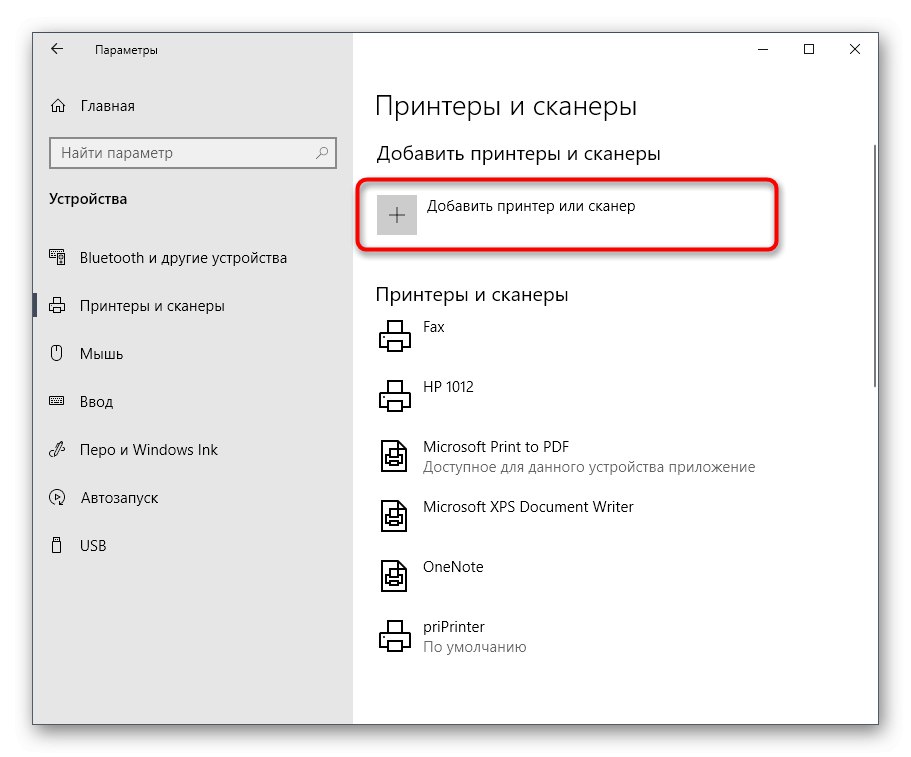
Več podrobnosti: Namestitev gonilnikov s standardnimi orodji Windows
Canon imageRUNNER 1133 je model tiskalnika, ki bo pravilno izpolnil svoj namen šele po namestitvi gonilnikov v računalnik, zato boste morali to nalogo dokončati. Z našim vodnikom lahko z nekaj truda poiščete najboljši način za to.